| Koppa se on. |
Koppa tutuksi
https://koppa.jyu.fi/Koppa on tarkoitettu opetus- ja kurssimateriaalin jakamiseen. Koppa on jaettu karkeasti ottaen kahteen osaan:
- Avoimet oppimateriaalit - materiaaleihin pääsee käsiksi ilman kirjautumista.
- Korppiin yhteydessä olevat kurssikansiot, joihin pääsee käsiksi kurssille osallistuvat opiskelijat ja opettajat Korppi-tunnuksella ja salasanalla. Kurssikansion luominen ja oikeuksienhallinta tapahtuu yhdellä napinpainalluksella Korpin kautta.
Koppa-uudistuksia elokuussa 2015
Koppaa on kehitetty IT-palveluissa elokuussa 2015. Käyttäjiltä kerätyn palautteen perusteella toivottuja ominaisuuksia ovat mm.- Tehtävän palautus seminaariryhmälle muiden opiskelijoiden katsottavaksi
- Usean palautuslaatikon lisääminen yhden kurssikansion alle
- Tehtävien kommentointi: opettaja voi kommentoida tehtävänpalautusta (jo nyt testikäytössä kokeilkaahan!)
- Tehtävän tarkka palautusaika näkyviin
- Kurssin alku- ja loppuaika näkyviin useaan paikkaan
- Tagipilvi-sovelma - voi näyttää käytetyimpiä avainsanoja
- Muita korjauksia ja parannuksia
- Bonus: Kaikki nämä ilman, että Kopasta tulee monimutkaisempi tai hankalampi :o
Tehtävän palautus seminaariryhmille, demoryhmille, harjoitusryhmille jne.
Paljon kaivattu ominaisuus mahdollistaa sen, että tehtävänpalautus näkyy myös muille ryhmäläisille. Sekä opettaja että ryhmän opiskelijat näkevät palautukset. Plagiaatintunnistuksen raportti näkyy vain opettajille. Opettajat voivat tarkastella palautuksia ryhmä kerrallaan.Opettaja: Mene ryhmän kansioon (esim. Seminaarit -> Seminaariryhmä 1), ja valitse Toiminnot -> aktivoi ryhmäpalautus.
Opiskelija: Mene oman ryhmän kansioon. Tehtävänpalautusnappi on keskellä sivua. Palauta tehtävä.
Tehtävänpalautuksen voi kytkeä päälle jokaiselle ryhmälle tarpeen mukaan.
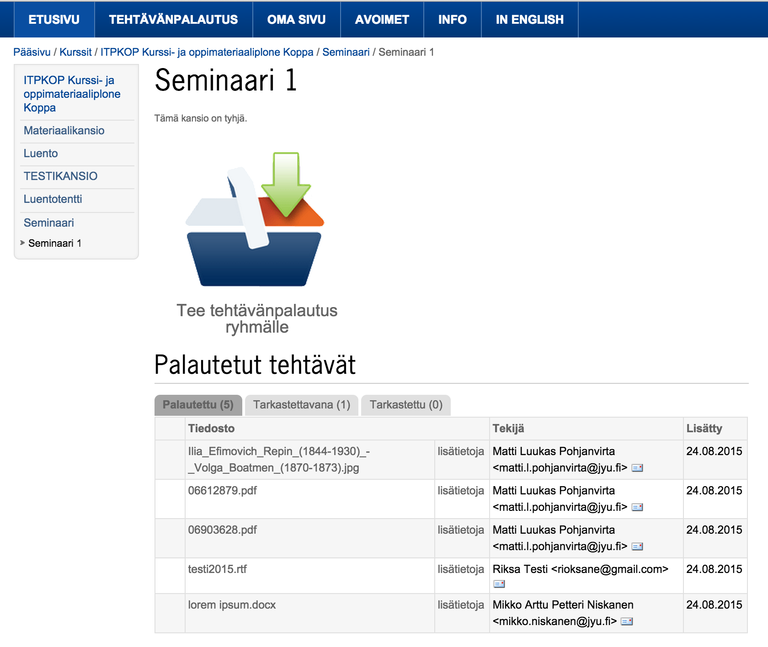 |
| Kaikki ryhmän opiskelijat näkevät toistensa palautukset. |
Huom! Ryhmäpalautukset näkyvät vain ryhmän kansiossa, eivät kurssikansion päätasolla, jossa voi edelleen olla koko kurssia koskeva palautuslaatikko.
Tehtävänpalautusten kommentointimahdollisuus
Toinen kaivattu ominaisuus on tehtävänpalautusten kommentointi. Nyt opettaja voi kommentoida kutakin tehtävänpalautusta. Kommentti näkyy opiskelijalle ja opiskelija voi vastata siihen. Kun palautuksen yhteyteen tulee uusi kommentti tai kommenttiin vastataan, asianomainen saa siitä tiedon sähköpostiin.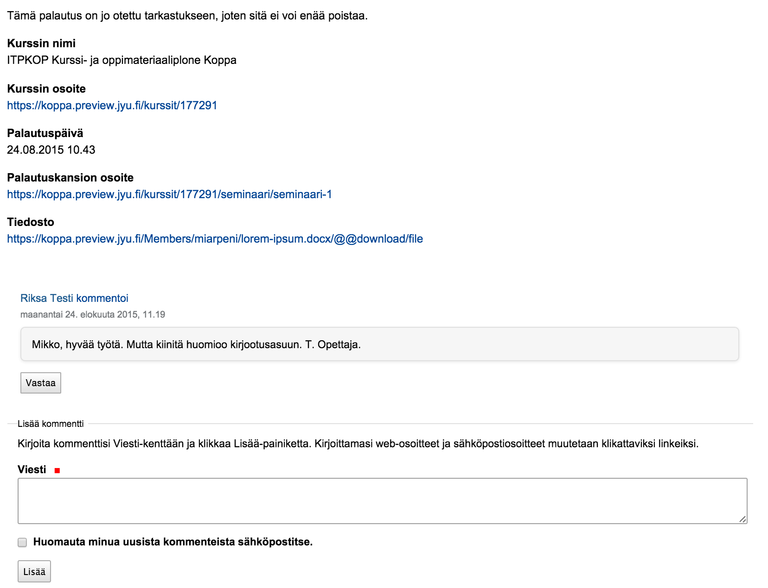 |
| Tehtävänpalautuksia voi kommentoida. |
Kurssin alku- ja loppuaika aiempaa selvemmin näkyviin
Kurssin alku- ja loppuaika näkyy nyt omalla sivulla, haussa ja hakutuloksissa kurssin nimen perällä. Tämä helpottaa huomattavasti opettajaa, hän pystyy erottamaan aiemmat kurssikansiot uusimmasta.Myös tehtävänpalautusten tarkka aika on laitettu näkyviin. Se helpottaa opettajaa mm. Koppa-tenttien yhteydessä.
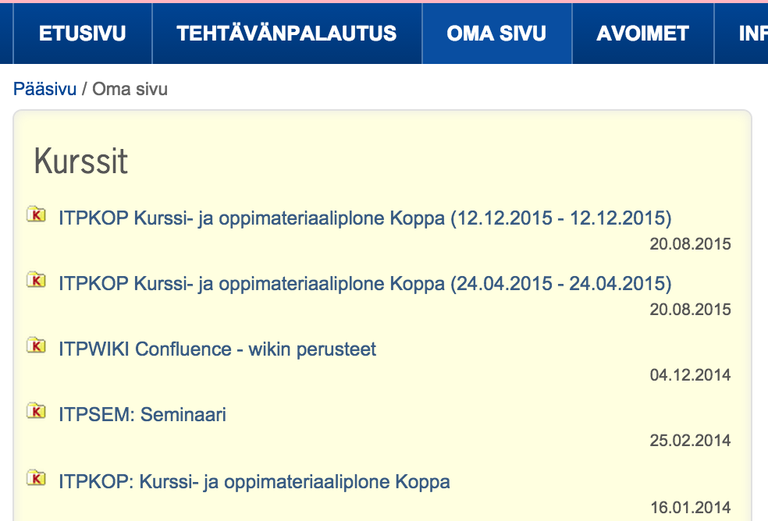 |
| Kurssin alku- ja loppupäivämäärä helpottavat kurssien erottamista toisistaan. |
Opiskelijalle mahdollisuus estää tehtävänpalautuksen näkyminen plagiaatintunnistuksen vertailuaineistossa
Opiskelija saa näkyviin tehtävänpalautuksen jälkeen linkin, jota klikkaamalla hän voi estää tehtävänpalautuksensa käytön vertailuaineistossa joka näkyy muillekin Urkund-plagiaatintunnistusjärjestelmää käyttäville organisaatioille. Huom! Tämä ei estä dokumenttia tallentumasta Jyväskylän yliopiston vertailuaineistoon, ja toisaalta huonontaa mahdollisuutta tunnistaa plagiointi kyseisen tiedoston kohdalta. Lue lisää plagiaatintunnistuksesta.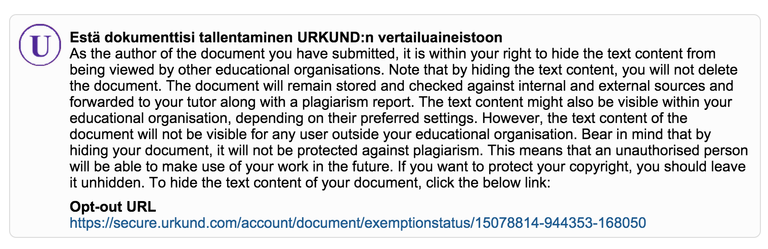 |
| Byrokraatin keksintöä. |
Opettaja voi valita onko plagiaatintunnistus käytössä tehtävänpalautusten yhteydessä
Oletuksena plagiaatintunnistus on aina käytössä. Se ei kuitenkaan ole tarpeen tai hyödyksi esim. jossain matematiikan demotehtävissä, jossa samanlaisia vastauksia tulee paljon. Opettaja voi kurssikansion muokkausnäkymässä halutessaan kytkeä plagiaatintunnistuksen pois päältä tehtävänpalautuksista.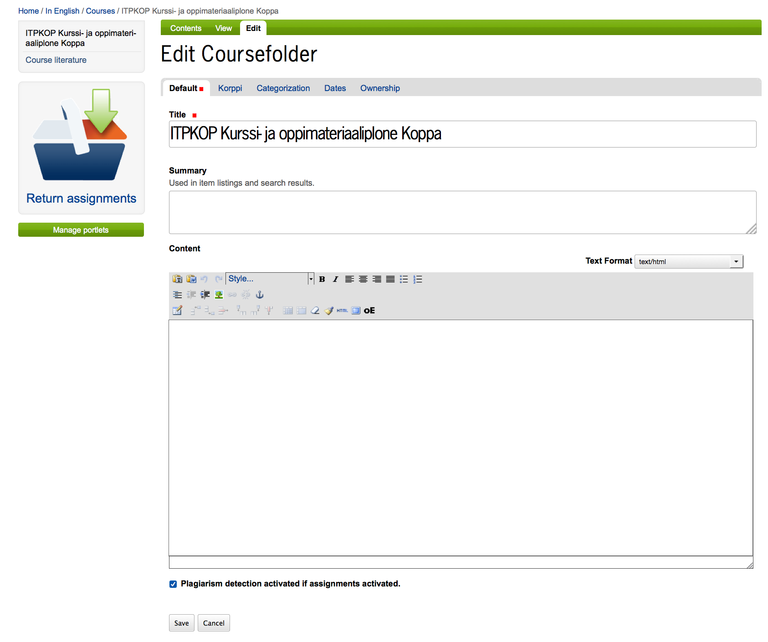 |
| Plagiaatintunnistuksen voi kytkeä pois päältä. Kätevää esim. matematiikan tehtävänpalautuksissa. |
Käännös- ja käytettävyysparannuksia
Koppaan on tehty myös useita käännöksiin ja yleiseen käytettävyyteen liittyviä parannuksia. Mm. opettajalle näkyvät napit tehtävien merkkaamisesta tarkastukseen toimivat nyt virheettömästi.Kommentoi ja anna palautetta!
Uudistuksia (mm. ryhmäpalautuksia) voi kokeilla nyt rohkeasti. Jos homma ei toimi, toimii huonosti tai keksit jonkun paikan missä se voisi toimia eri tavalla, niin ota rohkeasti yhteyttä palautelomakkeella.Koppa-infoa
Koppa on ollut käytössä jo vuodesta 2009 alkaen ja se on kehitetty "yleisön pyynnöstä" helpottamaan oppimateriaalin jakamista. Vuosien saatossa sitä on IT-palveluissa kehitetty yhä eteenpäin, aina opettajia ja opiskelijoita kuunnellen.Nykyään Kopassa käy kuukausittain yli 40 000 kävijää. Kopassa on yli 100 000 sivua tai tiedostoa, joista tehtävänpalautuksia on 7500 (kerätty 2014 alkaen). Kopassa voi järjestää myös etätenttejä.
Koppa on rakennettu avoimen lähdekoodin Plone-sisällönhallintajärjestelmän päälle.
Lue lisää Kopasta tai kysy lisää osoitteesta plone-support@jyu.fi



